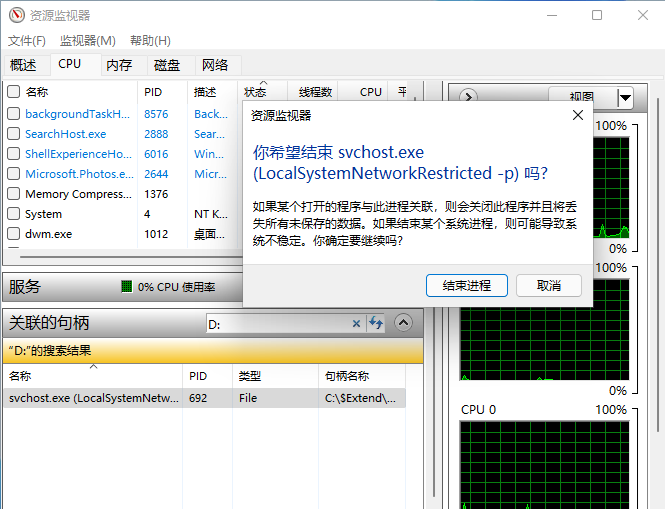win11u盘无法弹出怎么办?win11u盘老是被占用不能退出?
在我们平常U盘的使用中,我们需要用到U盘去传输文件,又或者需要使用U盘制作启动盘,但是近期有部分Win11用户遇到了提示U盘被占用,无法弹出的情况,这该怎么解决呢?下面小编
在我们平常U盘的使用中,我们需要用到U盘去传输文件,又或者需要使用U盘制作启动盘,但是近期有部分Win11用户遇到了提示U盘被占用,无法弹出的情况,这该怎么解决呢?下面小编就为大家带来解决方法介绍,一起来看看吧!
Win11U盘老是被占用不能退出?
方法一:
1、按【Ctrl + Alt + Del】组合键,调出锁定界面,点击【任务管理器】;
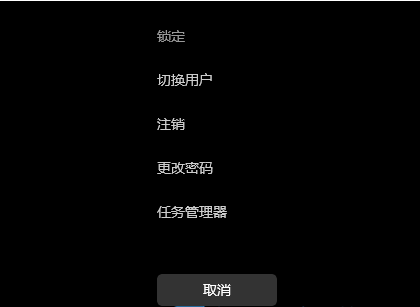
2、任务管理器窗口,点击左下角的【详细信息】,可以切换到详细信息界面,默认显示进程选项卡,往下22. 失恋算个啥?轻轻的,你走吧,千万别后悔,因为只要你一挥手,就会发现,已经有那等不及的意中人,正偷偷摸摸地拉俺的手!找到【Windows 资源管理器进程】;
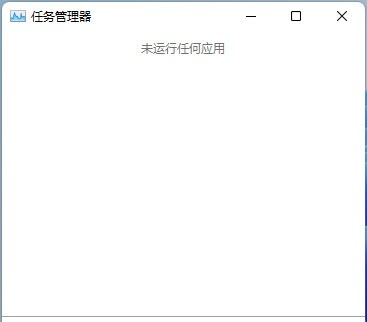
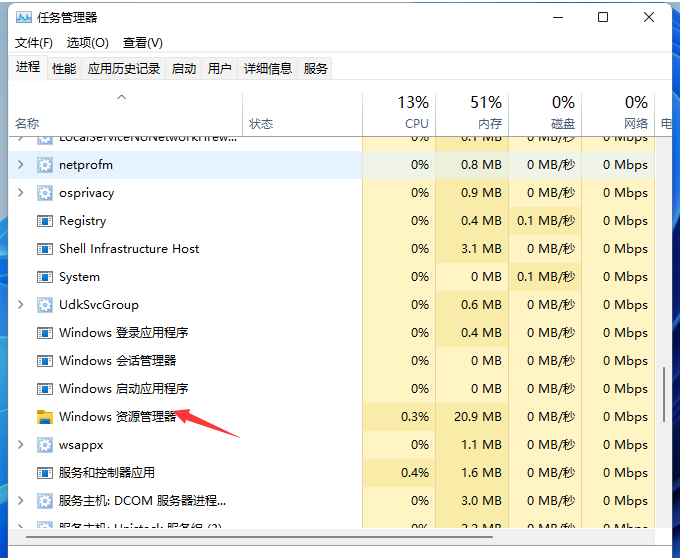
3、任务管理器窗口,选择【Windows 资源管理器进程】,点击右下角的【重新启动】,即可重启Windows 资源管理器,这其实是Windows 资源管理器进程explorer.exe结束后,又重新启动的过程。
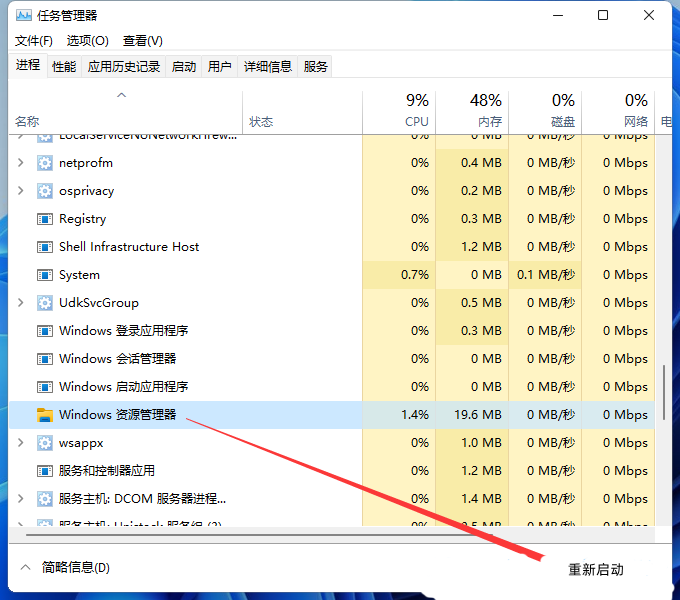
方法二:
1、首先,按【Win + S】组合键,或点击任务栏上的【搜索图标】,打开的Windows 搜索,搜索框输入【任务管理器】,然后点击打开系统给出的最佳匹配【任务管理器应用】;
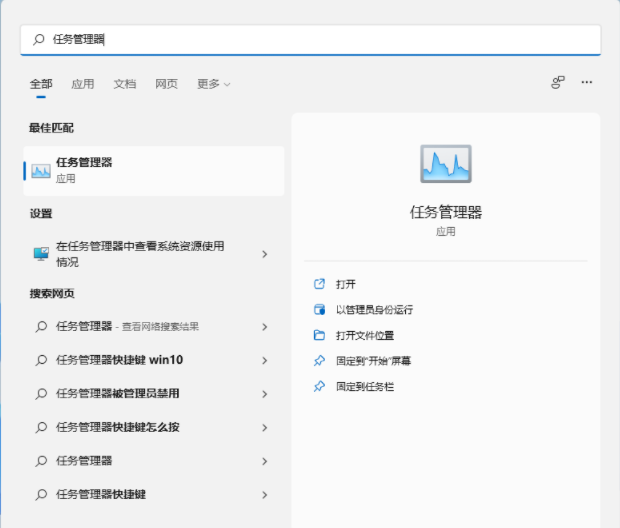
2、任务管理器窗口,切换到【性能】选项卡,然后点击底部的【打开资源监视器】;
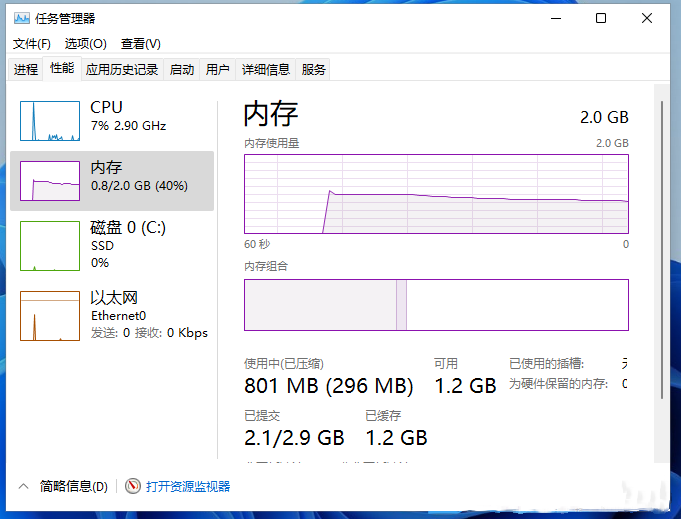
3、资源监视器窗口,点击【CPU】选项卡,就可以看到【关联的句柄】搜索功能;
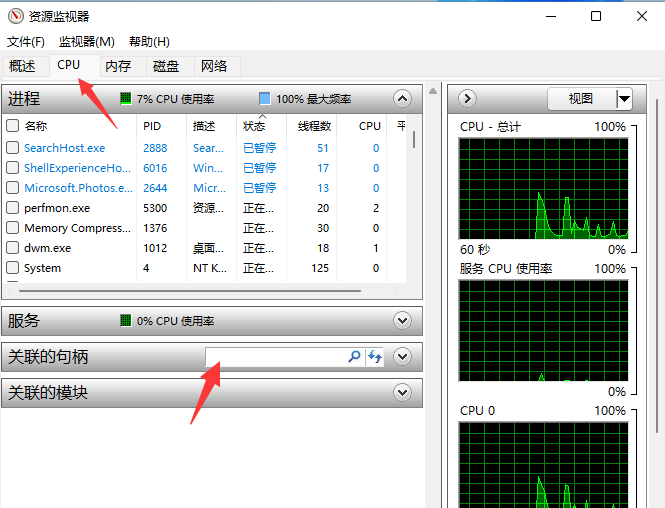
4、搜索栏输入【U盘盘符】,注意:盘符后面的冒号也要输入,输入盘符后,会自动出现搜索结果,右击搜索结果,就会出现【结束进程】的功能按键;
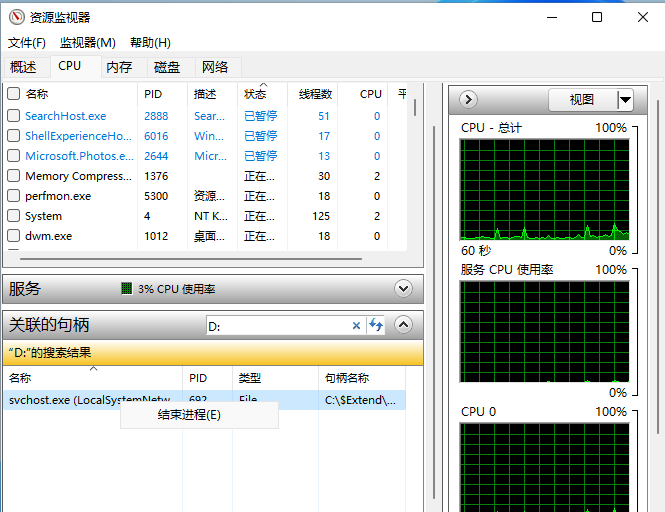
5、弹出的资源监视器窗口,直接点击【结束进程】,与U盘相关的进程结束后,U盘就可以安全弹出了。